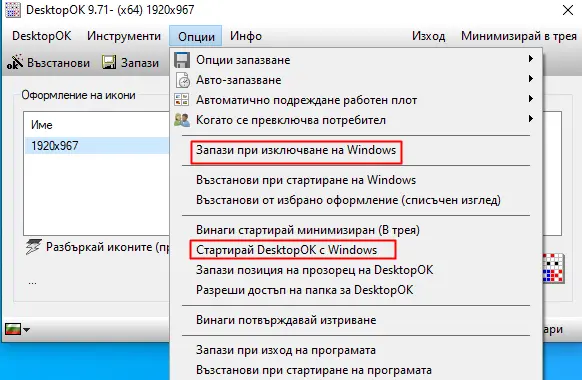Как да запазим и възстановим местата на иконите в Windows?
С течение на времето се добавят доста икони на работния плот и постепенно свикваме с това къде са поставени. Ако случайно бъдат пренаредени, ще имаме проблеми при опита да ги пренаредим обратно до мястото, където са били.
Такива инциденти могат да се случат често, особено когато правиме промени в разделителната способност на екрана, добавяме нов вторичен монитор или конфигурираме настройки, свързани с иконите на работния плот.
Ето защо ви препоръчваме да запазите позициите на иконите на вашия десктоп като резервно копие, така че да можете да възстановите техните позиции, ако те отново се объркат. Този кратък урок ще ви покаже как да запазите и възстановите позициите на иконите на работния плот в Windows 11 или Windows 10.
Как да запазим и възстановим местата на иконите на работния плот на Windows?
Изтеглете DesktopOK от urocibg.eu
Инсталирайте го и след това стартирайте DesktopOK от работния плот.
За да запазите резервно копие на позициите на всичките си текущи икони на работния плот, щракнете върху Запази.
Запазеното оформление на иконите ще се появи под Оформление на икони. Можете да запазите толкова оформления, колкото искате.
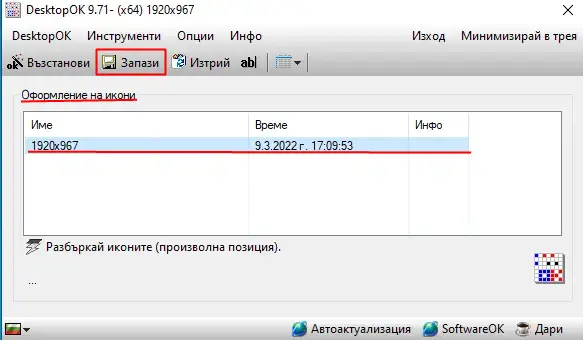
За да възстановите оформлението на иконите, изберете предварително запазено оформление от списъка и след това кликнете върху Възстанови
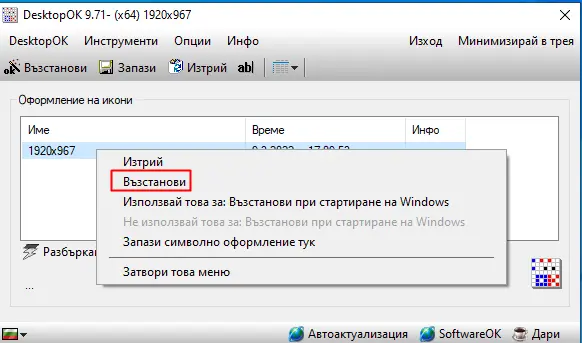
Ако възстановите оформлението на иконите в бъдеще, всички нови икони, добавени след запазването, ще бъдат автоматично поставени в най-лявата налична мрежа на екрана на работния плот на Windows.
Добра практика е да архивирате оформлението на иконите си от време на време. Ако имате настолен компютър, който е толкова разхвърлян като моя, бих записвал копие всеки месец, в случай че нещо се обърка.
Как да настроите автоматично запазване местата на иконите на работния плот?
За улеснение можете да позволите на DesktopOK автоматично да запазва копие на оформлението на иконите всеки път, когато изключите вашия Windows.
В приложението DesktopOK отидете на Опции, след което активирайте Запази при изключване на Windows .